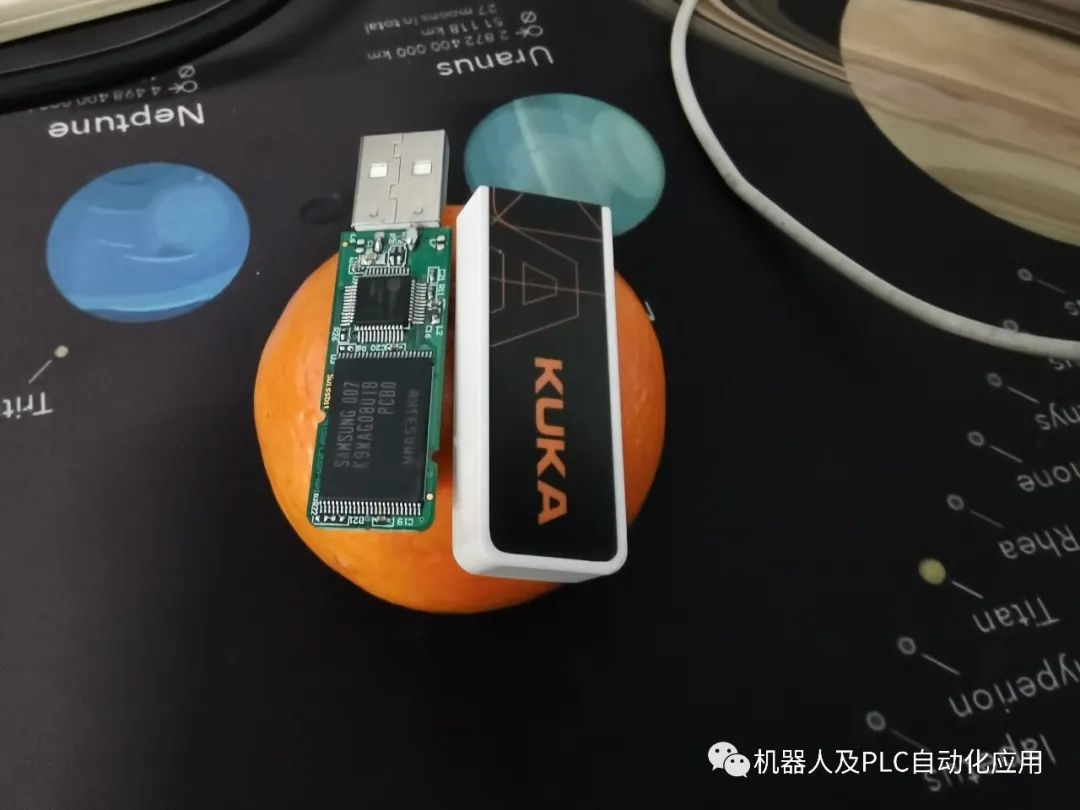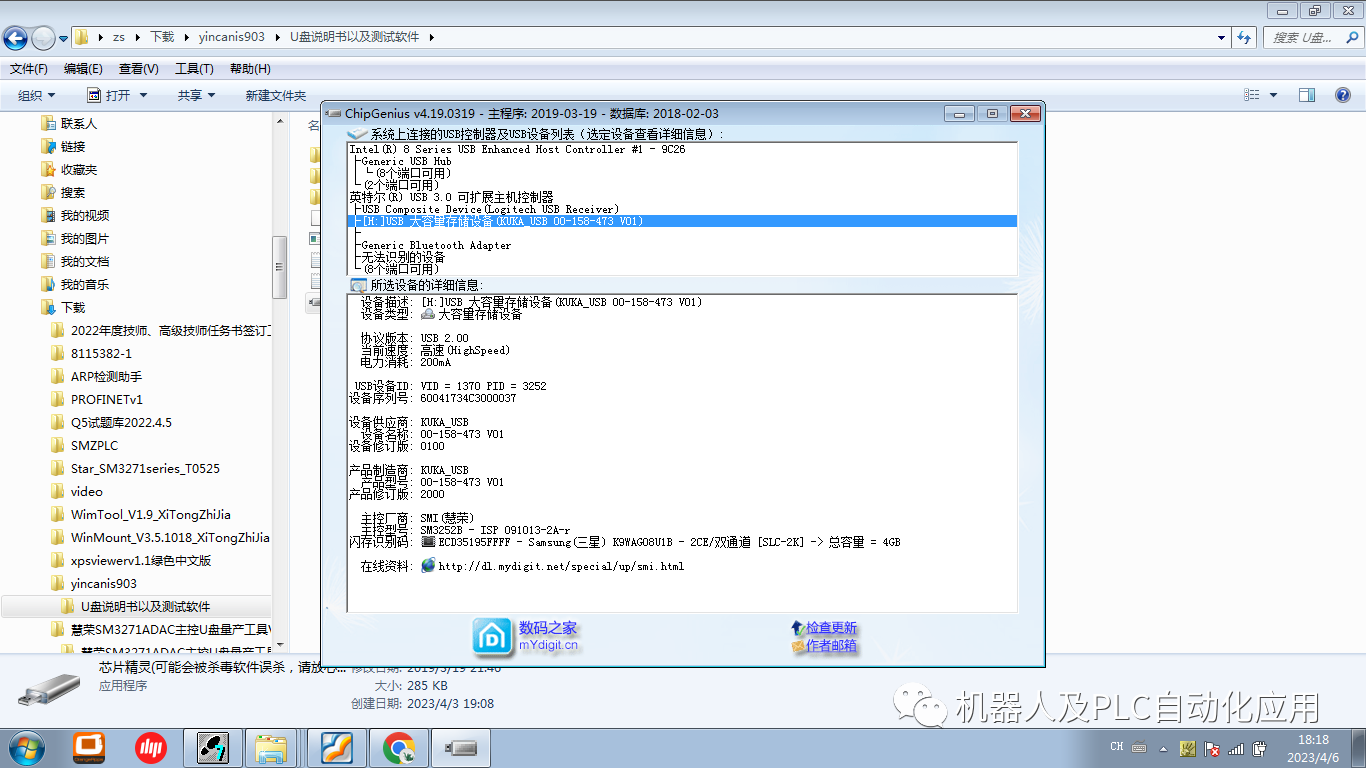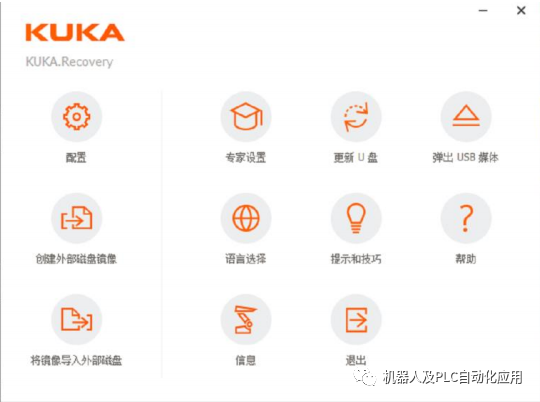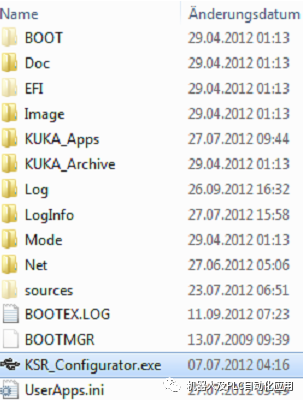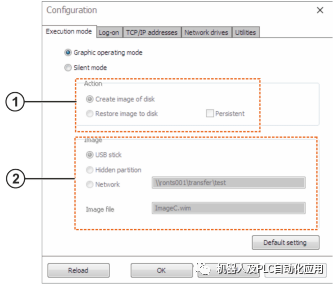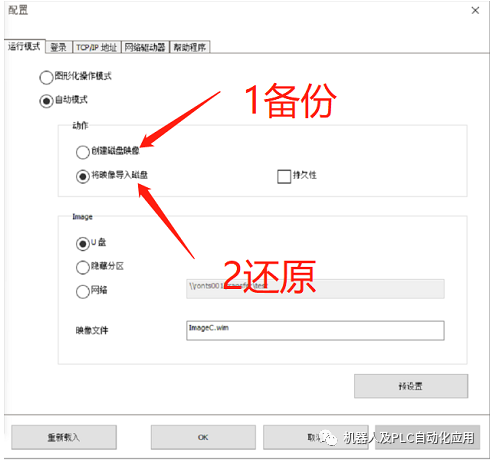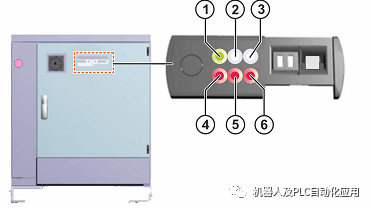KUKA KR C4系统还原/镜像U盘操作步骤 |
您所在的位置:网站首页 › u盘还原系统步骤 › KUKA KR C4系统还原/镜像U盘操作步骤 |
KUKA KR C4系统还原/镜像U盘操作步骤
|
说明KR C4 的软件安装仍只能通过“ KR C 系统还原” 来完成。 “ KRC 系统还原” 是基于 WinPE 且拥有下列功能的存档软件: 创建并还原机器人控制系统的硬盘镜像文件 在以下各处保存并还原硬盘镜像文件: KUKA U 盘 2.0 Recovery 4GB 外置 USB 硬盘 本机驱动器 网络驱动器 软件镜像文件包括: CustomC.wim (分区 C ) CustomD.wim (分区 D ) 该镜像文件包含: WinXPe 库卡系统软件 / 大众汽车系统软件 KUKA U 盘对于机器人控制系统 KR C4 有如下 U 盘: KUKA U 盘 2.0 Recovery 4GB
用于 KR C 系统还原的操作界面在文件里被称为“ 修复控制 台” 。 只有这种 U 盘才可与 KUKA.RecoverUSB 结合使用。
使用 KUKA USB-Stick 2.0 Recovery 4GB 的 KUKA.RecoveryUSB Konsole 可 以以两种模式启动。 GUI 模式 在这种模式下,需要使用一个外接显示器和一个外接键盘。 KUKA.RecoveryUSB Konsole 的所有功能都可以通过用户界面选择。 静默模式 在这种模式下,KUKA.RecoveryUSB Konsole 必须通过一台笔记本电脑进 行预设。 在此,程序 KSR_Configurator.exe 可位于根文件夹下以供使用。 以后在 KR C4 上进行保存或还原时无需再进行任何输入。 KUKA U 盘上的文件夹
重要的文件夹: KUKA.Recovery U 盘包含一个带启动功能的 Windows PE 安装程序。不要删除系统文件或文件夹!否则会破坏 KUKA.RecoveryUSB 盘安装程序,并且无法再启动。 KR C4 系统分区KR C4 中的硬盘有 3 个分区: 分区 1 : C 盘: KUKA_DISK 分区 2 : D 盘: KUKA_DATA 分区 3 : 隐藏分区 分区 C: 和 D: 的大小可以通过 KUKA 系统还原配置器来设定。 第一、第二分区的容量大小必须分别至少达到 3,000MB,并且两者合计总 量最大允许等于硬盘容量的总大小。 隐藏分区包含分区 C: 和 D: 的主镜像文件(相当于库卡系统软件的供 货状态) 隐藏分区的大小按如下方式生成: 硬盘最大容量 - (分区 C: 的大小 + 分区 D: 的大小) 静默模式的设定常规
1 行动: •创建磁盘映像 这里创建了一个硬盘驱动器的映像。 •将图像恢复到磁盘 图像将在此处恢复到硬盘驱动器。 •持久 如果未选择此选项,则在安装映像后会自动选择“创建磁盘映像”模式。 这确保了KUKA.恢复U盘不小心插上不会造成任何损坏。 2 图片: •U盘 目录。KUKA上的图像。恢复U盘用作源目录和目标目录。 •隐藏分区 第三个分区被用作图像的目标或源。 •网络 配置的网络路径被用作源或目标。使用“登录”和“TCP/IP地址”下的配置来建立网络连接。 •图像文件 在此处输入图像文件的名称。后缀C.WIM或D.WIM由KUKA.Recovery自动添加。
首先选择备份点击OK,把你的硬盘装回库卡柜,然后把U盘插入库卡柜开机,开机什么也不动等待10分钟左右,等待自动关机(等待的过程中什么也不要动切记等待关机)。 等关机拔下库卡盘,回到你自己的计算机。 拔下库卡盘后里面有文件夹 后把image 文件夹里的两个文件copy出来备用,然后把你从硬盘copy出来的文件名改成备份的一样并且放进image 文件夹(需要改名字哦!)然后再设置选择还原插入机柜不用动等开机! KR C4 CSP运行状态指示器 控制器系统面板(CSP)的LED指示控制器的工作状态。
1 LED 1(绿色):操作 2 LED 2(白色):睡眠 3 LED 3(白色):自动 4 LED 4(红色):错误LED 1 5 LED 5(红色):错误LED 2 6 LED 6(红色):错误LED 3
在自动模式下恢复KR C4或Sunrise Cabinet映像 机器人控制器已关闭。 1.将KUKA.恢复U盘插入机器人控制器的PC。 2.启动机器人控制器。 3.CSP LED 1闪烁:KUKA。恢复正在启动控制器。 4.CSP LED 1亮起:引导程序已完成。 5.CSP LED 2闪烁:C分区的图像正在恢复并复制到隐藏分区。 6.CSP LED 2亮起:C分区的恢复已完成。 7.CSP LED 2闪烁:正在恢复D分区的图像并将其复制到隐藏分区。 8.CSP LED 2亮起:D分区的恢复已完成。 9.CSP LED 1-6亮起1秒:完整的图像已被重新存储。 10.CSP LED 2闪烁:控制器已关闭。 11.通过主开关关闭控制器。 12.卸下KUKA.恢复U盘。 13.通过主开关打开控制器。 在自动模式下创建KR C4图像 •机器人控制器已关闭。 •目标目录中有足够的可用内存空间。 1.将KUKA.恢复U盘连接到机器人控制器的PC上。 2.启动机器人控制器。 3.CSP LED 1闪烁:KUKA。恢复正在启动控制器。 4.CSP LED 1亮起:引导程序已完成。 5.CSP LED 2闪烁:C:分区的图像正在创建中。 6.CSP LED 2亮起:C:分区的图像创建已完成。 7.CSP LED 3闪烁:D:分区的图像正在创建中。 8.CSP LED 3亮起:D:分区的图像创建已完成。 9.CSP LED 1-6亮起1秒:已创建完整的图像。 10.CSP LED 2闪烁:控制器已关闭。 11.通过主开关关闭控制器。 12.卸下KUKA.恢复U盘。 13.通过主开关打开控制器。 编辑:黄飞
|
【本文地址】
今日新闻 |
推荐新闻 |